近日不少用户咨询小编关于Snipaste截屏首选项怎么设置?下面小编给大家带来了Snipaste截屏页面显示鼠标方法介绍,感兴趣的小伙伴可以来了解了解哦。
1.在桌面右下角的任务栏中找到程序,右键点击下拉菜单中的首选项按钮
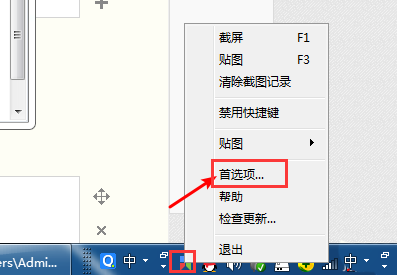
2.在打开的首选项窗口中找到截屏栏目
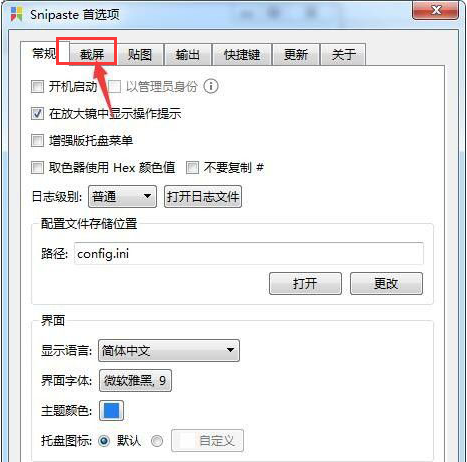
3.最后在行为选项中点击勾选捕捉鼠标指针按钮即可
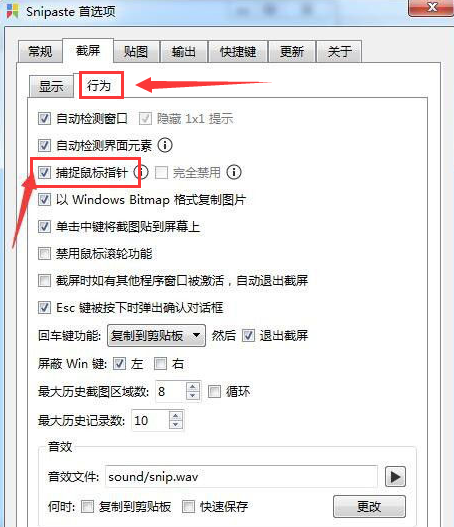
以上就是小编为大家分享的Snipaste截屏页面显示鼠标方法介绍,有需要的朋友赶快来看看本篇文章吧!
近日不少用户咨询小编关于Snipaste截屏首选项怎么设置?下面小编给大家带来了Snipaste截屏页面显示鼠标方法介绍,感兴趣的小伙伴可以来了解了解哦。
1.在桌面右下角的任务栏中找到程序,右键点击下拉菜单中的首选项按钮
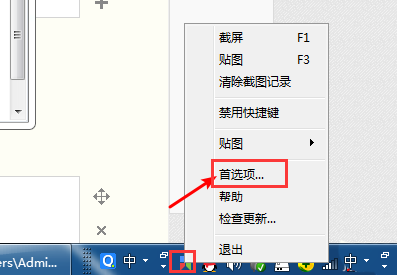
2.在打开的首选项窗口中找到截屏栏目
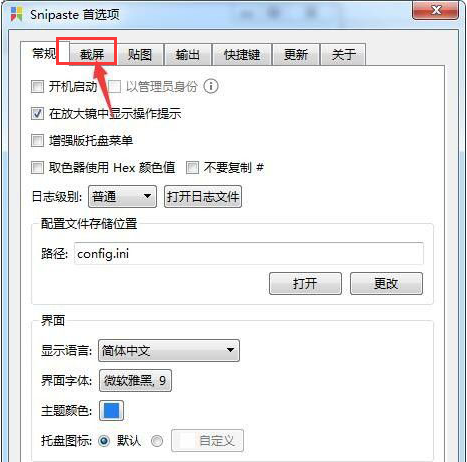
3.最后在行为选项中点击勾选捕捉鼠标指针按钮即可
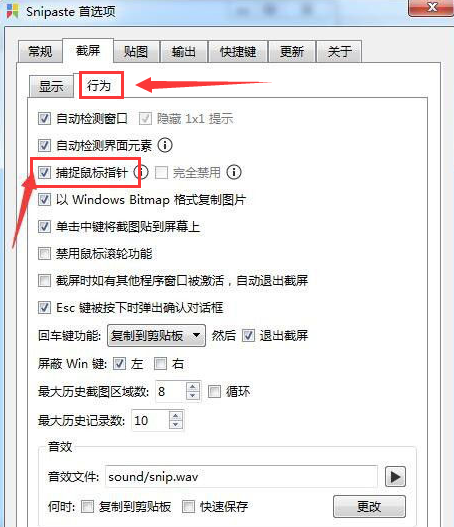
以上就是小编为大家分享的Snipaste截屏页面显示鼠标方法介绍,有需要的朋友赶快来看看本篇文章吧!
您可能感兴趣的文章
热度
℃
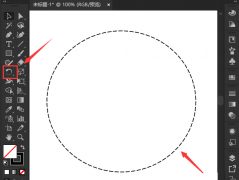
热度
℃
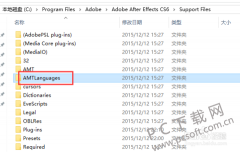
热度
℃
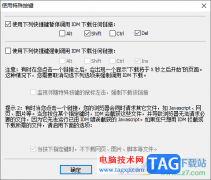
热度
℃
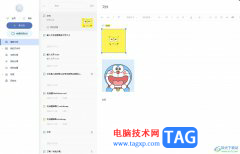
热度
℃
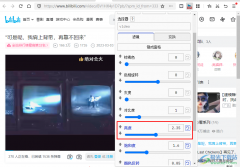
热度
℃
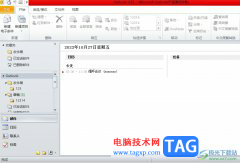
热度
℃
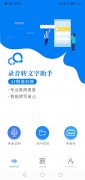
热度
℃
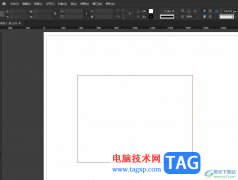
热度
℃
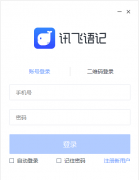
热度
℃

热度
℃
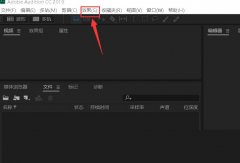
热度
℃
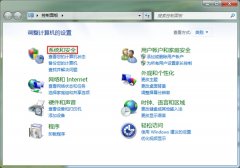
热度
℃
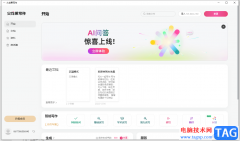
热度
℃
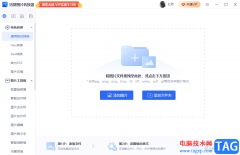
热度
℃
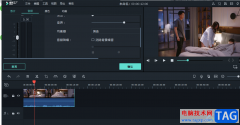
热度
℃

热度
℃
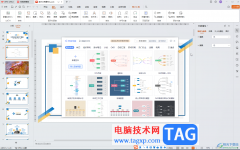
热度
℃
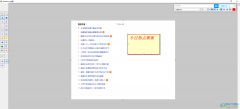
热度
℃

热度
℃
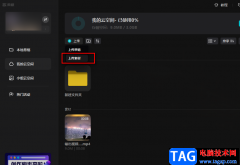
分享至微信,请使用浏览器下方的分享功能
Snipaste截屏首选项怎么设置?Snipaste截屏页面显示鼠标方法介绍
近日不少用户咨询小编关于Snipaste截屏首选项怎么设置?下面小编给大家带来了Snipaste截屏页面显示鼠标方法介绍,感兴趣的小伙伴可以来了解了解哦。
长按识别二维码 进入电脑技术网查看详情